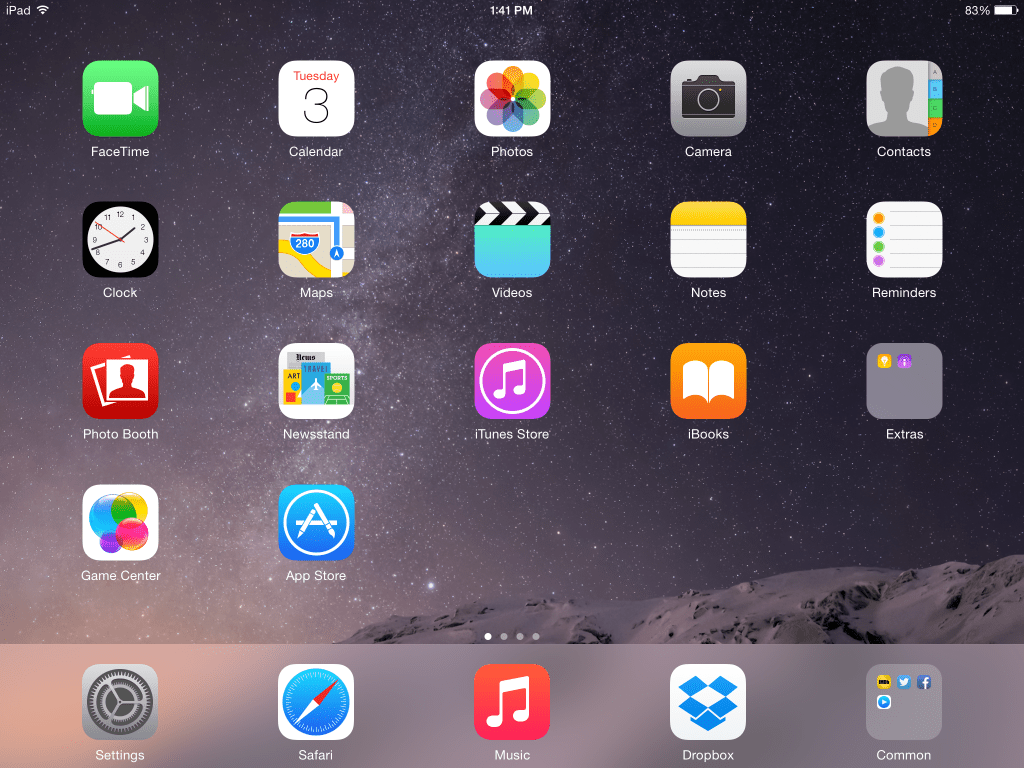Mitä tietää
- Kansioiden luominen: Pidä kuvaketta painettuna, kunnes valikko tulee näkyviin. Lehdistö Muokkaa aloitusnäyttöä† Vedä sovellus toiseen samaan kansioon.
- Lisää telakkaan: Pidä kuvaketta painettuna, kunnes valikko tulee näkyviin. Lehdistö Muokkaa aloitusnäyttöä† Vedä kuvake telakkaan.
- Lajittele aakkosjärjestykseen seuraavasti: toimielimet † Kenraali † Nollaa † Palauta aloitusnäytön asettelu † Nollaa†
Tässä artikkelissa kerrotaan, kuinka voit järjestää App Storesta lataamiasi sovelluksia iPadin aloitusnäytöllä. Tämän oppaan ohjeet viittaavat iOS:n ja iPadOS 13:n ja uudempien versioiden uusimpiin versioihin.
Järjestä iPadisi kansioiden avulla
Kansioiden luominen on tärkeä työkalu laitteesi sovellusten hallintaan. Sovelluksen siirtäminen kansioon on yhtä helppoa kuin sovelluksen siirtäminen. Sen sijaan, että pudotat sovelluksen avoimelle alueelle iPadin aloitusnäytössä, pudota se kansiosovellukseen.
-
Napauta ja pidä sovelluskuvaketta, kunnes valikko tulee näkyviin, ja valitse sitten Muokkaa aloitusnäyttöä† (Sovelluskuvakkeet heiluvat ja antavat a X logo.)
-
Napauta sovellusta sormella ja vedä se johonkin käytettävissä olevista kansion sovelluskuvakkeista. Luo uusi kansio vetämällä sovellus sovellukseen, jonka kanssa haluat jakaa kansion.
-
Lisää kansiolle nimi napauttamalla nimialuetta tai säilytä oletusotsikko. iPad tunnistaa sovellustyypit, joten jos luot kansion, jossa on kaksi sääsovellusta, nimi tulee olemaan Sää†
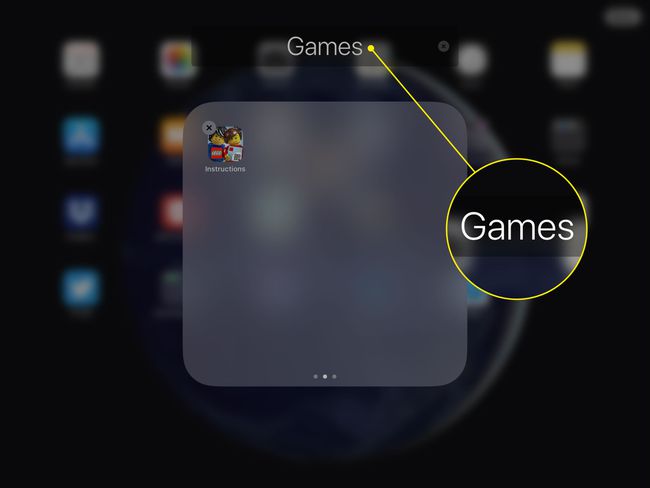
-
Palaa aloitusnäyttöön napauttamalla kansion ulkopuolella. Voit nyt napauttaa, pitää painettuna ja vetää muita sovelluksia kansioon.
-
Nosturi Tehty lopettaaksesi sovelluskuvakkeiden siirron.
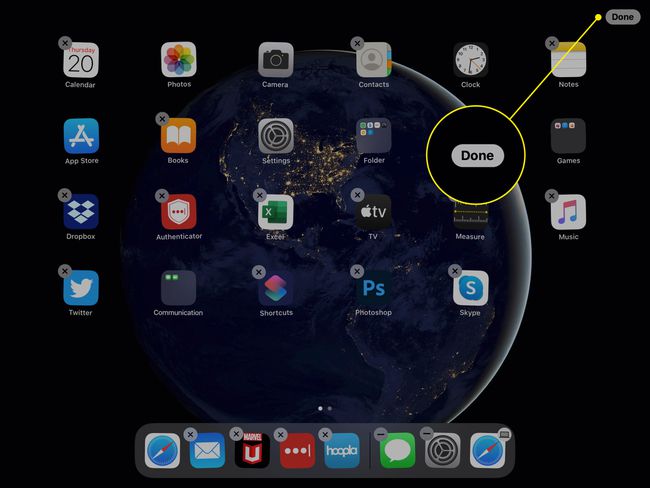
Luo erilaisia kansioita säilyttääksesi sovelluksesi. Voit esimerkiksi luoda kansioita peleille, tuottavuussovelluksille, viihde- ja rahoitussovelluksille ja niin edelleen. Jos et käytä kansiota, vedä siinä olevat sovellukset aloitusnäyttöön ja kansio katoaa.
Aseta eniten käyttämäsi sovelluksesi Dockiin
Näytön alareunassa olevan telakan sovellukset pysyvät samoina riippumatta siitä, mikä aloitusnäyttö on tällä hetkellä näkyvissä. Tämä alue on hyvä koti eniten käyttämillesi sovelluksille. Voit sijoittaa telakkaan jopa 15 sovellusta, joten siellä on runsaasti tilaa mukauttaa telakointikokemustasi. Ensimmäisen puolen tusinan sovelluksen jälkeen sovelluskuvakkeet kutistuvat, jotta lisäsovelluksen kuvakkeille tulee tilaa. Voit muuttaa telakan kokoa toimielimet sovellus. Telakka näyttää automaattisesti kolme äskettäin käytettyä sovellusta. Vaikka et olisi telakoitu sovellusta, se saattaa olla valmis käynnistymään telakasta, jos avasit sen äskettäin. Voit telakoida sovelluksen samalla tavalla kuin siirrät sen:
-
Napauta ja pidä sovelluskuvaketta, kunnes valikko tulee näkyviin, ja valitse sitten Muokkaa aloitusnäyttöä† (Sovelluskuvakkeet heiluvat ja antavat a X logo.) iOS:n ja iPadOS:n vanhemmissa versioissa sinun ei tarvitse valita Muokkaa aloitusnäyttöä† Sen sijaan paina pitkään sovelluskuvaketta siirtyäksesi muokkaustilaan aloitusnäytössä.
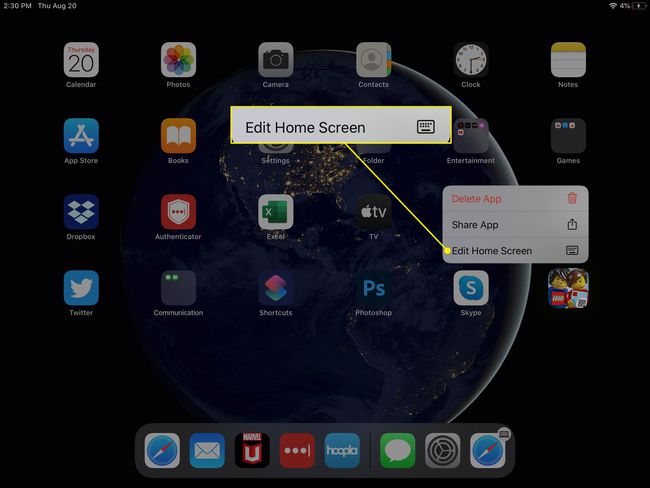
-
Napauta sovellusta sormella ja vedä se telakkaan. Pidä painettuna, kunnes muut telakalla olevat sovellukset poistuvat tieltä.
-
Vapauta sormesi. Voit myös siirtää sovelluksia telakalla, kunnes järjestys on mieltymystesi mukainen.
Jos telakka on täynnä tai tarvitset jonkin telakkaan oletussovelluksista, siirrä sovellukset pois telakasta samalla tavalla kuin siirtäisit sovelluksia mistä tahansa. Kun poistat sovelluksen telakasta, muut sovellukset siirtyvät telakkaan.
Kansioiden sijoittaminen telakkaan
Yksi hienoimmista tavoista järjestää iPad on kääntää käsikirjoitus. Telakka on tarkoitettu eniten käyttämillesi sovelluksille. Aloitusnäyttö on tarkoitettu kansioillesi ja muille sovelluksille. Voit kuitenkin käyttää aloitusnäyttöä suosituimpiin sovelluksiin ja telakkaa kaikkeen muuhun. Voit tehdä tämän täyttämällä telakan kansioilla. Kansion sijoittaminen telakkaan on loistava tapa käyttää monia sovelluksia mistä tahansa aloitusnäytöstä. Joten sen sijaan, että käyttäisit telakkaa sovelluksille, joita haluat käyttää helposti, jätä kyseiset sovellukset aloitusnäytön ensimmäiselle sivulle. Sijoita sitten muut sovelluksesi telakan kansioihin.
Järjestä sovellukset aakkosjärjestykseen
Sovelluksiasi ei voi järjestellä pysyvästi aakkosiksi, mutta voit lajitella sovelluksia siirtämättä jokaista sovellusta. Tässä on ratkaisu.
-
Avaa Asetukset-sovellus.
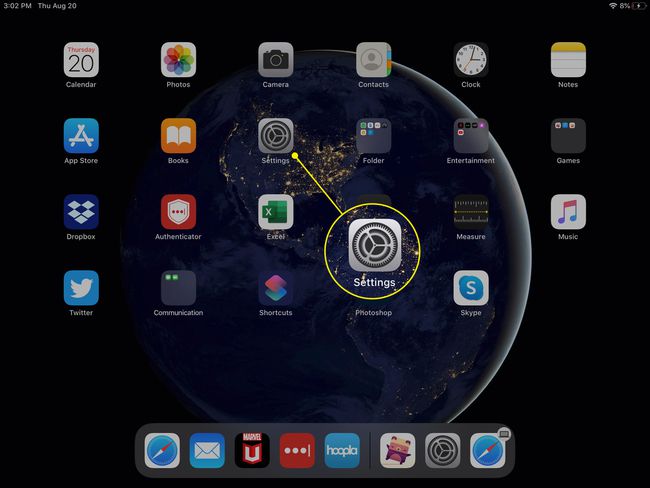
-
Siirry vasemmanpuoleiseen valikkopaneeliin ja valitse Kenraali†
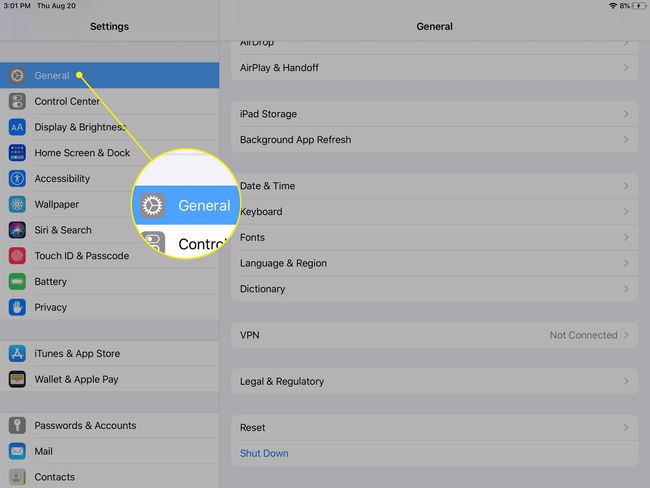
-
Valita Nollaa†
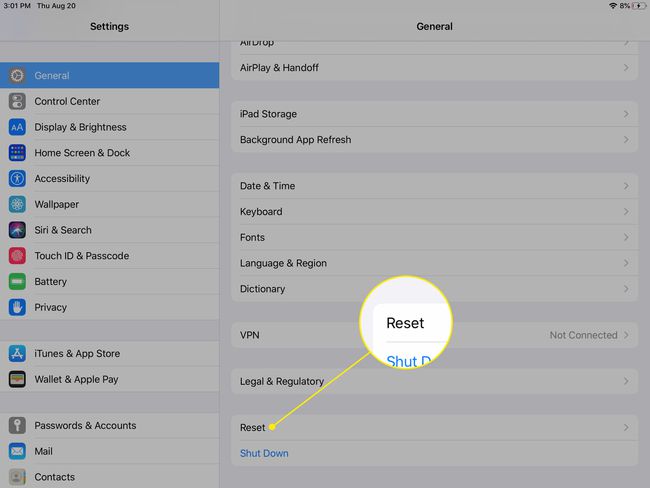
-
Valitse Palauta aloitusnäytön asettelu ja vahvista valintasi avautuvassa valintaikkunassa valitsemalla Nollaa†
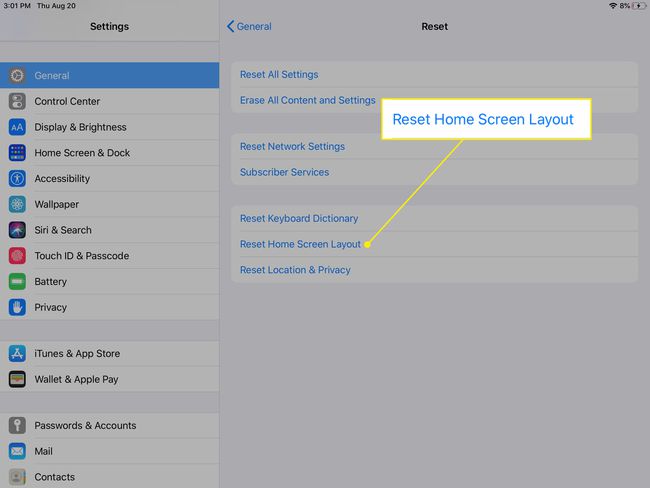
Tämä toimenpide lajittelee kaikki lataamasi sovellukset aakkosjärjestykseen. Ladatut sovellukset näkyvät oletussovellusten jälkeen, jotka on järjestetty samalla tavalla kuin iPadin ensimmäisen käynnistyksen yhteydessä. Myöhemmin lataamasi sovellukset eivät näy aakkosjärjestyksessä. Nämä sovellukset näkyvät sovellusten lopussa tavalliseen tapaan.
Ohita iPadin järjestäminen ja käytä Spotlight Searchia tai Siriä
Jos sinulla on liian monta sovellusta laskettavaksi, iPadin järjestämiseen liittyvät perusvinkit eivät välttämättä riitä tekemään iPadistasi helppokäyttöisiä. Tässä on muutamia ehdotuksia:
- Avaa milloin tahansa sovellus Spotlight-haulla, jonka löydät pyyhkäisemällä oikealle aloitusnäytössä. Työkalu tarjoaa hakukentän ja useita ehdotuksia äskettäin käytetyille sovelluksille.
- Avaa sovellus Sirillä. Paina ja pidä painettuna Koti painiketta Sirin käynnistämiseksi ja sano sitten Aloita muistiinpanot tai Aloita sähköposti tai mikä tahansa sovellus, jonka haluat avata.